win7打开设备管理器显示空白怎么修复【图文】
时间:2017-04-07 来源:互联网 浏览量:
win7 64位旗舰版sp1打开设备管理器窗口显示空白怎么办?设备管理器中包含了很多选项。用户经常需要进入到设备管理器中解决问题。当遇到打开设备管理器之后,显示一片空白怎么办。下面小编就教win7打开设备管理器显示空白怎么修复。
具体的解决方法:
1.首先同时在键盘上按下win+r快捷键打开电脑的运行窗口,之后在运行窗口中输入services.msc并单击回车,这样就可以打开服务窗口了。
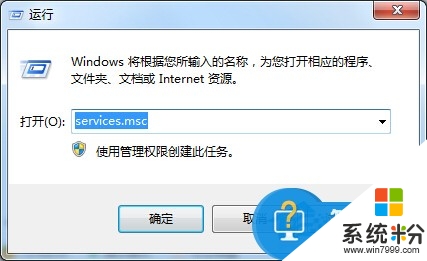
2.在打开的服务窗口中,点击选择右侧窗口中的Plug and Play选项,然后双击打开该项的设置窗口。
3.在Plug and Play选项的设置窗口中,将切换到常规这一栏中,然后将窗口中的启动类型这里修改为自动,最后点击确定保存设置即可。
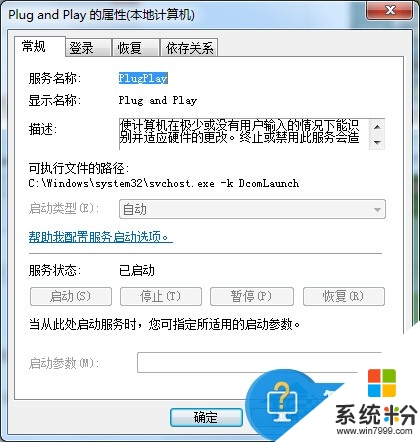
到这里就跟大家分享完了【win7打开设备管理器显示空白怎么修复】的全部内容,希望能帮到有需要的用户,还有其他的电脑系统的问题的话,欢迎上系统粉查看解决的方法。
我要分享:
相关教程
- ·在win7纯净版中打开设备管理器窗口后显示空白怎么办? 在win7纯净版中打开设备管理器窗口后显示空白如何解决?
- ·Win7系统设备管理器在哪里 win7 怎样快速打开设备管理器 Win7系统设备管理器在哪里 win7 快速打开设备管理器的方法有哪些
- ·win7打开设备管理器不断刷新怎么办【图文】
- ·win7设备管理器怎么打开|win7设备管理器打开的方法
- ·Win7系统设备管理器在哪怎样打开 Win7系统设备管理器在哪,打开的方法
- ·win7如何打开设备管理器 win7打开设备管理器的方法有哪些
- ·win7系统电脑开机黑屏 Windows7开机黑屏怎么办
- ·win7系统无线网卡搜索不到无线网络 Win7电脑无线信号消失怎么办
- ·win7原版密钥 win7正版永久激活密钥激活步骤
- ·win7屏幕密码 Win7设置开机锁屏密码的方法
Win7系统教程推荐
- 1 win7原版密钥 win7正版永久激活密钥激活步骤
- 2 win7屏幕密码 Win7设置开机锁屏密码的方法
- 3 win7 文件共享设置 Win7如何局域网共享文件
- 4鼠标左键变右键右键无法使用window7怎么办 鼠标左键变右键解决方法
- 5win7电脑前置耳机没声音怎么设置 win7前面板耳机没声音处理方法
- 6win7如何建立共享文件 Win7如何共享文件到其他设备
- 7win7屏幕录制快捷键 Win7自带的屏幕录制功能怎么使用
- 8w7系统搜索不到蓝牙设备 电脑蓝牙搜索不到其他设备
- 9电脑桌面上没有我的电脑图标怎么办 win7桌面图标不见了怎么恢复
- 10win7怎么调出wifi连接 Win7连接WiFi失败怎么办
Win7系统热门教程
- 1 win7系统快速启动栏怎么激活|win7快速启动盘激活方法
- 2 Win7自动修复怎样使用Win7系统启动项修复办法 Win7自动修复使用Win7系统启动项修复的办法有哪些
- 3 win7旗舰版显示屏幕设定特别效果图文教程 win7旗舰版显示屏幕设定特别效果详细教程
- 4电脑iertutil.dll丢失如何进系统 win7文件丢失怎么办
- 5win7鼠标停顿怎么解决? win7 usb鼠标停顿解决方法有哪些?
- 6怎么在win7 32位系统上进入BIOS设置界面 在win7 32位系统上进入BIOS设置界面的步骤
- 7启动Win7系统,VHD文件也可以做到
- 8win7系统电脑如何设置锁屏密码 win7电脑自动锁屏设置方法有哪些
- 9WIN7系统的硬盘不需要多分区
- 10win7怎么打开网络发现|win7打开网络发现的方法
最新Win7教程
- 1 win7系统电脑开机黑屏 Windows7开机黑屏怎么办
- 2 win7系统无线网卡搜索不到无线网络 Win7电脑无线信号消失怎么办
- 3 win7原版密钥 win7正版永久激活密钥激活步骤
- 4win7屏幕密码 Win7设置开机锁屏密码的方法
- 5win7怎么硬盘分区 win7系统下如何对硬盘进行分区划分
- 6win7 文件共享设置 Win7如何局域网共享文件
- 7鼠标左键变右键右键无法使用window7怎么办 鼠标左键变右键解决方法
- 8windows7加密绿色 Windows7如何取消加密文件的绿色图标显示
- 9windows7操作特点 Windows 7的特点有哪些
- 10win7桌面东西都没有了 桌面文件丢失了怎么办
